

Escrito por Nathan E. Malpass, Última actualización: 12 de octubre de 2022
Parte 1. ¿Buscas la ubicación de copia de seguridad de iTunes?Parte 2. Dónde encontrar la ubicación de copia de seguridad de iTunesParte 3. Cómo ver tu copia de seguridad de iTunes y recuperar los datos eliminados de iTunesGuía de video: encuentre la ubicación de respaldo de iTunes y recupere los datos de los archivos de respaldoParte 4. Conclusión
“Borre algunas fotos y videos y luego me di cuenta de que todavía los necesito. Estoy planeando usar mi copia de seguridad de iTunes, pero no puedo encontrarla en ninguna parte de mi computadora. Tú sabes Cómo encontrar la ubicación de la copia de seguridad de iTunes? Por favor ayúdame a encontrarlo. ¡Gracias!"
iTunes es una forma conveniente para que los usuarios de dispositivos iOS realicen una copia de seguridad de sus archivos. Es más que un poderoso reproductor multimedia. Cuando se sincroniza un dispositivo iOS con el programa, se pueden hacer copias de seguridad automáticamente cada vez que conectas tu teléfono a la computadora. Eso es práctico, ¿verdad?
Pero, ¿qué sucede si acaba de realizar una copia de seguridad y desea comprobar si realmente existe una copia de seguridad? O necesita acceder a su copia de seguridad para restaurar algunos de los archivos perdidos de su iPhone. Tal vez quieras liberar espacio en tu PC.
Cualquiera que sea la razón, debe haber intentado rastrear diferentes carpetas en su PC sin éxito. No te preocupes, estás en el camino correcto. Esta publicación te permitirá saber dónde está la ubicación de la copia de seguridad de iTunes.
Tenga en cuenta que no es aconsejable modificar, transferir, cambiar el nombre o incluso extraer contenido de sus archivos de copia de seguridad. Hacerlo puede dañar los archivos. Por ejemplo, la recuperación no continuará si intenta recuperarse de un archivo de respaldo reubicado.
 Buscar la ubicación de copia de seguridad
Buscar la ubicación de copia de seguridad
Ubicación de copia de seguridad de iTunes en Mac
Las siguientes instrucciones funcionan en MacOS X, Sierra y High Sierra.
Opción 1. Vea una lista disponible de copias de seguridad.
Opción 2. Busque una copia de seguridad específica
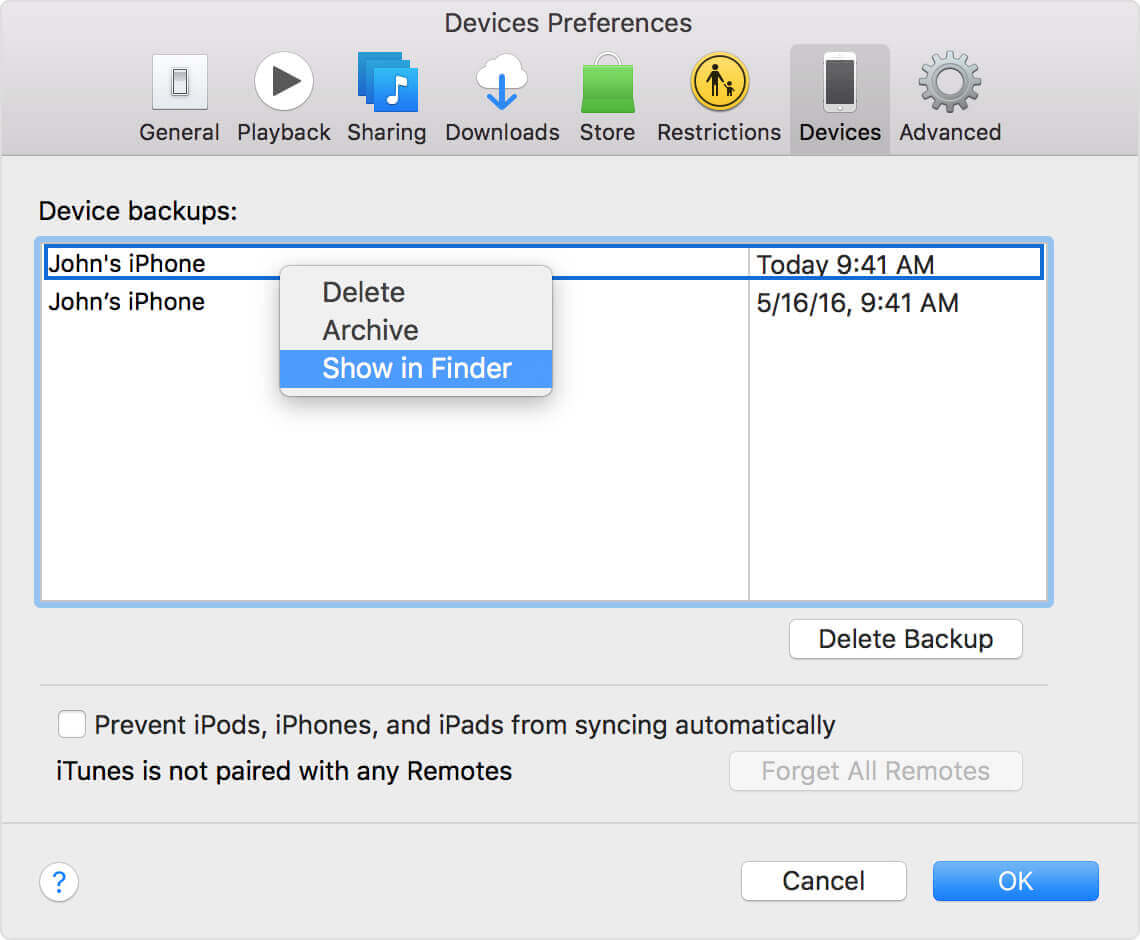 Mostrar la ubicación de copia de seguridad de iTunes en Mac
Mostrar la ubicación de copia de seguridad de iTunes en Mac
Ubicación de copia de seguridad de iTunes en Windows
Puede hacer los siguientes pasos en Windows 7, 8 y 10.
Opción 1. Use el Explorador de archivos
Opción 2. Use la barra de búsqueda
Ayudas Windows 7, presione el botón de Comenzar.
Ayudas Windows 8, haz clic en el ícono de la lupa.
Ayudas Windows 10, presiona la barra de búsqueda junto al botón de inicio.
Es importante saber que si bien puede ver el contenido de un archivo de respaldo, los contenidos generalmente no se almacenan en un formato que su computadora pueda leer. Eso significa que no puede ver sus fotos, videos, mensajes y otros archivos respaldados.
Ahora, es posible que desee eliminar sus archivos de copia de seguridad de iTunes. Puede ser porque desea liberar espacio de almacenamiento en su computadora.
iTunes conserva tus antiguas copias de seguridad, para que puedan consumir una gran cantidad de memoria de tu PC. También es posible que no pueda hacer una copia de seguridad de su dispositivo porque iTunes le solicita que elimine primero sus copias de seguridad antiguas. En cualquier caso, simplemente siga estos pasos:
Para Windows: Haga clic con el botón derecho en la carpeta de respaldo y elija Borrar.
Para usuarios de Mac: Haga clic con el botón derecho en la carpeta de respaldo y seleccione Mover a la papelera
También puede eliminarlo de iTunes. Simplemente acceda a sus carpetas de respaldo a través de iTunes> Seleccione los archivos de respaldo que desea eliminar> eliminar copia de seguridad.
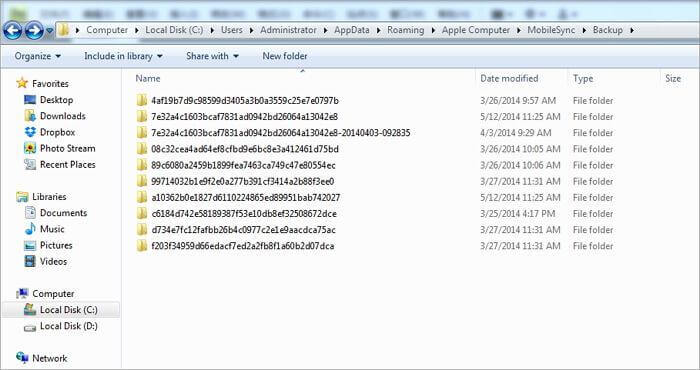 Ubicación de copia de seguridad de iTunes en Windows
Ubicación de copia de seguridad de iTunes en Windows
Aunque ya ha encontrado dónde se encuentra su copia de seguridad de iTunes, aprenderá que no puede abrirla. Eso es porque está en formato SQlite. Si desea ver su copia de seguridad de iTunes o restaurarla, use FoneDog Toolkit - Recuperación de datos de iOS.
No solo le permite ver todo el contenido de sus copias de seguridad, sino que también le permite restaurar selectivamente sus archivos. En caso de que aún no lo sepa, restaurar su archivo de copia de seguridad con iTunes reemplazará los datos existentes de su dispositivo. FoneDog elimina ese inconveniente.
Descargue el software y espere la instalación completa. Asegúrese de instalarlo en la computadora donde está instalado su iTunes.

Descargar FoneDog Toolkit - Step1
Inicie el programa y se le presentarán varias opciones de recuperación. Seleccionar Recuperarse de iTunes Backup.

Copia de seguridad Select Recover From iTunes - Step2
Verá una lista de archivos de respaldo de iTunes disponibles en la pantalla. Elija uno al que quiera acceder y acceda Iniciar escaneado.

Seleccione iTunes Backup - Step3
El software puede tardar varios minutos en completar el escaneo. Una vez hecho esto, la ventana mostrará el contenido del archivo de copia de seguridad de iTunes.
A la izquierda hay varios tipos de archivos, como Contactos, Registros de llamadas, Mensajes, Audio y Videos. Cuando haces clic en uno, aparecerán los archivos de dicho tipo.
Revise esos archivos y vea cuáles desea descargar. Haga su selección marcando las casillas junto a los archivos. Si está satisfecho, haga clic en Recuperar.
Puede elegir la ubicación en su computadora donde desea almacenar los archivos.
Puede crear una nueva carpeta en su escritorio, por lo que no tiene ningún problema para encontrarla.

Recupere selectivamente los archivos eliminados - Step4
En caso de que no haya visto los archivos que necesita, puede probar otra herramienta que proporciona el software. Puede recuperar archivos directamente desde su iPhone, iPad o iPod Touch. Aquí hay una guía rápida sobre cómo hacer eso.
La gente también LeerRecuperar mensajes de texto eliminados de iPhoneSolución: fotos de iPhone desaparecieron de Camera Roll
Descargar gratis Descargar gratis
Puede ser fácil buscar la ubicación de la copia de seguridad de iTunes, pero ver el contenido de la copia de seguridad no lo es. Ese es el caso, a menos que use FoneDog iOS Data Recovery. Proporciona una forma sencilla de ver sus archivos en un solo lugar. ¡No tendrá que rastrear su computadora solo para buscar los archivos que necesita!
Comentario
Comentario
iOS Data Recovery
Hay tres maneras de recuperar datos borrados del iPhone o iPad.
descarga gratuita descarga gratuitaHistorias de personas
/
InteresanteOPACO
/
SIMPLEDificil
Gracias. Aquí tienes tu elección:
Excellent
Comentarios: 4.6 / 5 (Basado en: 57 El número de comentarios)